Professionelle inden for digital lyd har i årtier brugt VST-lydeffekter til at rense, forme og tilpasse lyd og musik i deres arbejde. Fra equalizere, kompressorer og rumklang til støjfjernelse, forvrængning og de-essere. Og nu findes der utallige muligheder, som kreative og streamere kan bruge i deres indhold og produktion.
Vi viser dig, hvordan du downloader og installerer VST3-lydeffekter fra Marketplace og bruger dem i dine yndlingsapps.
I denne artikel installerer vi Voice Focus som eksempel, der bruger AI og maskinlæring til intelligent at adskille din stemme fra baggrundsstøj og rumklang, samtidig med at kvaliteten forbedres.
Download af lydeffekter fra Marketplace
For gratis lydeffekter skal du klikke på'Hent' på produktsiden. Dette tilføjer det til din Marketplace-konto og starter download via Wave Link, hvis du har appen installeret. Hvis du klikker på 'Åbn i Wave Link', starter downloadprocessen igen.
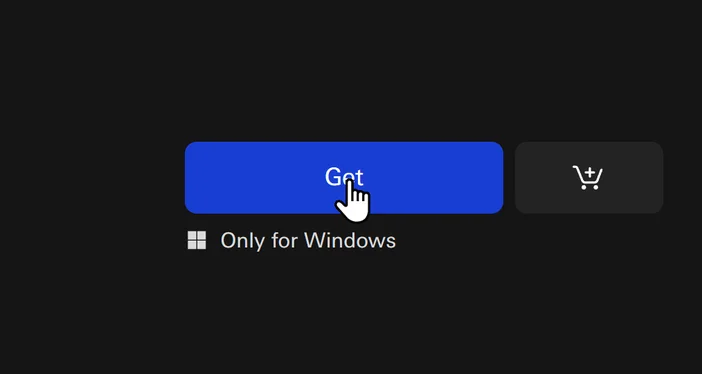
Gratis lydeffekter viser en knap "Hent" til download
For købte lydeffekter, såsom Voice Focus, vil du efter gennemførelse af købsprocessen kunne downloade lydeffekten manuelt eller via Elgato Wave Link. Du vil også modtage en licensnøgle, som du skal indtaste i lydeffektens kontrolpanel for at aktivere den. Mere om dette i næste kapitel.
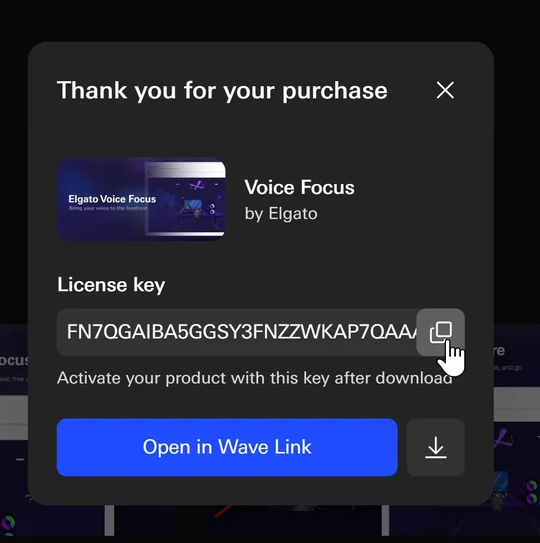
Efter købet vises licensnøglen og en knap til download i browseren.
Hvis du ikke har Wave Link installeret, kan du downloade lydeffekten via din browser ved at følge nedenstående trin.
Hent licensnøgler og manuel download
- Klik på dit profilbillede øverst til højre og klik på Administrer din konto.
- Klik på Produkter til venstre.
- Klik på VST for at filtrere ned til lydeffekter .
- Klik på kortet for Stemmefokus.
Her kan du se dine ordreoplysninger, herunder licensnøglen og en knap til direkte download af lyd effektfilen. Uanset om det er en .vst3 til Windows eller .au til specifikke macOS-apps.
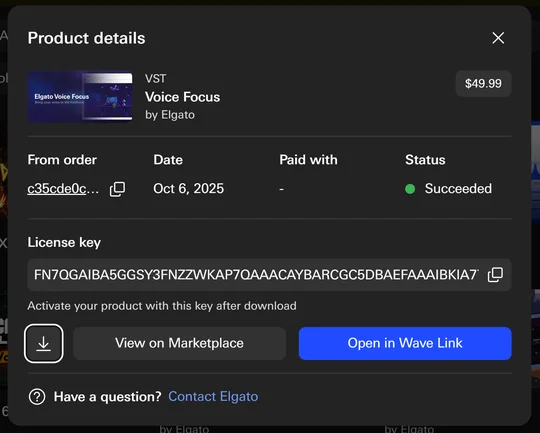
Produktdetaljer under Produkter i kontoen
Installation af lydeffekter på Windows 11
Når du har downloadet lydeffekten manuelt, skal du placere den i C:\Program Files\Common Files\VST3 , så andre apps, herunder Wave Link, kan få normal adgang til den.
Hvis du har Elgato Wave Link installeret, er det lige så nemt at downloade og installere en lydeffekt som at klikke på Åbn i Wave Link. Brug Open in Wave Link, så klarer programmet denne proces automatisk for dig.
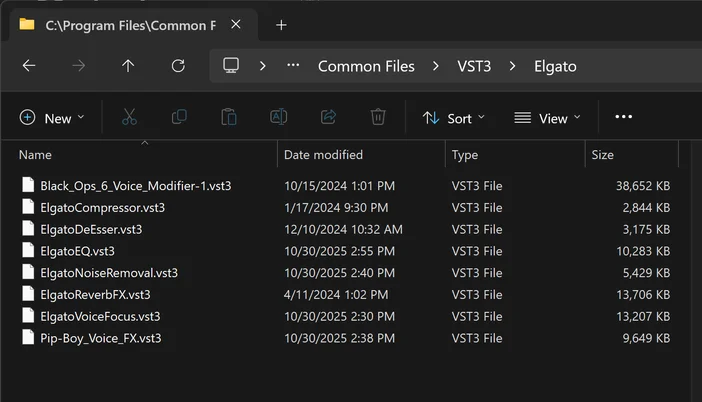
VST3-lydeffekter placeret i det korrekte Windows-bibliotek
Installation af lydeffekter på macOS
På macOS skal du tage dine .VST3- eller .AU-filer og placere dem i ~/Bibliotek/Audio/Plug-Ins/Components
En nem måde at finde dette bibliotek på er at åbne Finder og derefter gå til Gå > Gå til mappe eller trykke på Shift + ⌘ + G for at åbne dialogboksen Gå til mappe. Indtast her den ovenfor viste adresse, og træk dine .VST3- eller .AU-filer for at installere dem, så andre apps kan bruge dem.
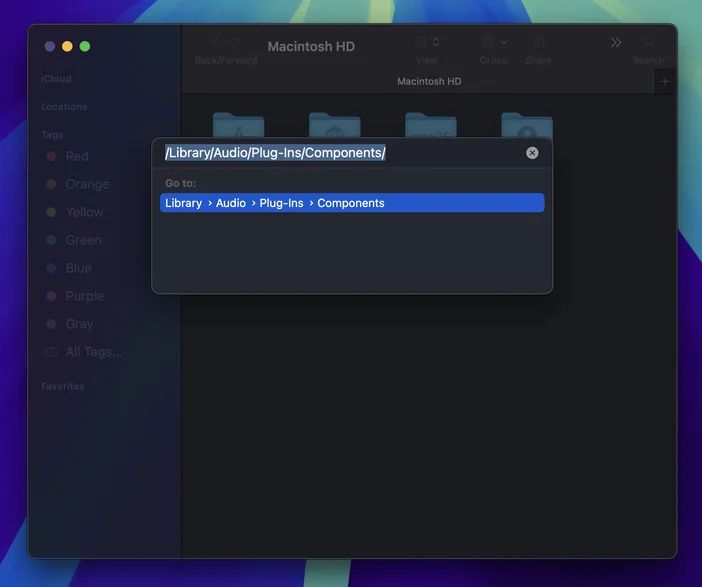
Gå til mappe i Finder
Brug af lydeffekter i Elgato Wave Link
Når lydeffekten er installeret, er det tid til at bruge den i lydapps. Ved opstart søger Wave Link efter nye lydeffekter og aktiverer dem for dig. Alt du skal gøre er at åbne en indgangskanals effektmenu og tilføje din nye lydeffekt.
Tilføjelse af lydeffekter til OBS Studio
Følg vores komplette vejledning i at tilføje VST3-lydeffekter til OBS Studio.Sådan bruges VST3-plugins i OBSStudio Sådan bruges VST3-plugins i OBS Studio

Tilføjelse af lydeffekter til Adobe Audition
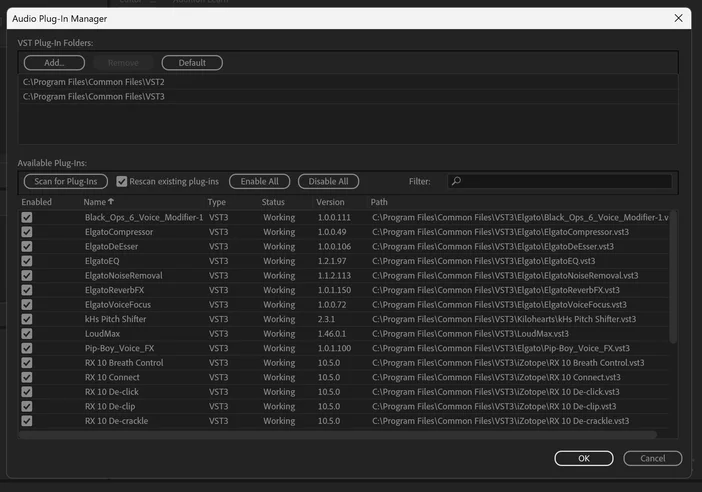
Audio Plug-in Manager viser scannede lydeffekter
- Gå til menuen Effekter > Audio Plug-in Manager.
- Sørg for, at det relevante bibliotek er tilføjet til VST-plugin-mapper.
- Windows: C:\Program Files\Common Files\VST3
- macOS: ~/Bibliotek/Audio/Plug-Ins/Komponenter
- Klik på Scan for plug-ins.
- Din nye lydeffekt vises som aktiveret i listen nederst.
Du kan nu få adgang til din nye VST eller AU fra menuen Effekter > VST3.
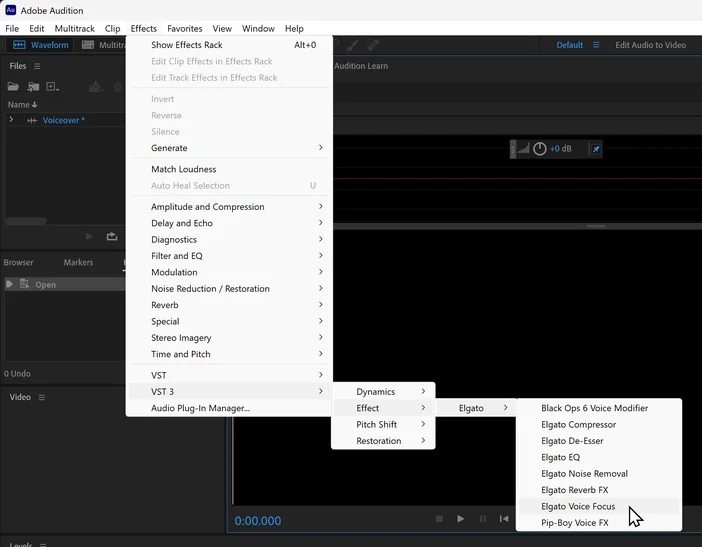
Fremgangsmåde til tilføjelse af lydeffekt til en fil i Audition
Tilføjelse af lydeffekter til Adobe Premiere Pro
Processen er meget lig den for Premiere Pro.
- Gå til Indstillingerog derefter Lyd indstillinger og derefter Administrer lydplugins...
- Sørg for, at det relevante bibliotek er tilføjet til VST-plugin-mapper.
- Windows: C:\Programmer\Fælles filer\VST3
- macOS: ~/Bibliotek/Audio/Plug-Ins/Komponenter
- Klik på Scan for plug-ins.
- Din nye lydeffekt vises som aktiveret i listen nederst.
Tilføjelse af lydeffekter til Audacity
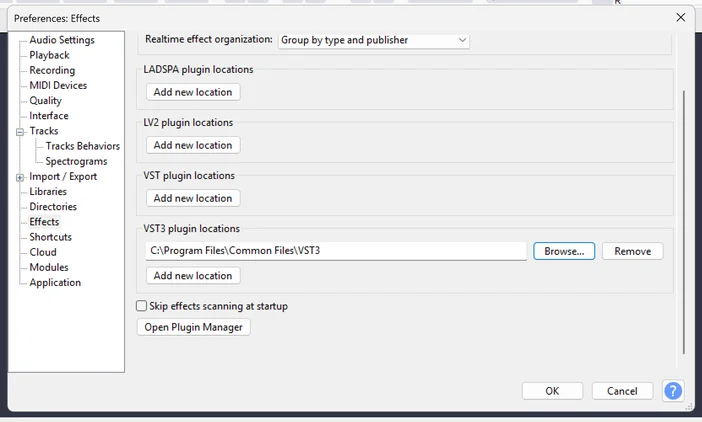
Audacitys indstillinger for Audio Plugin Manager
Som standard scanner Audacity standardmapper såsom VST3-mappen på Windows og Components-mappen på macOS. Du kan manuelt scanne efter nye plugins i brugerdefinerede mapper ved at
- Gå ind i Rediger > Indstillinger
- Gå til Effekt indstillinger
- Under VST3-plugin-placeringer skal du tilføje
- Windows: C:\Program Files\Common Files\VST3
- macOS: ~/Bibliotek/Audio/Plug-Ins/Komponenter
- I bunden åbner du Audio Plugin Manager.
- Klik på Rescan. Når din nye lydeffekt er fundet, skal du sikre dig, at den er aktiveret, og klikke på OK for at lukke dette vindue.
Du kan nu få adgang til din nye VST eller AU fra menuen Effekter.
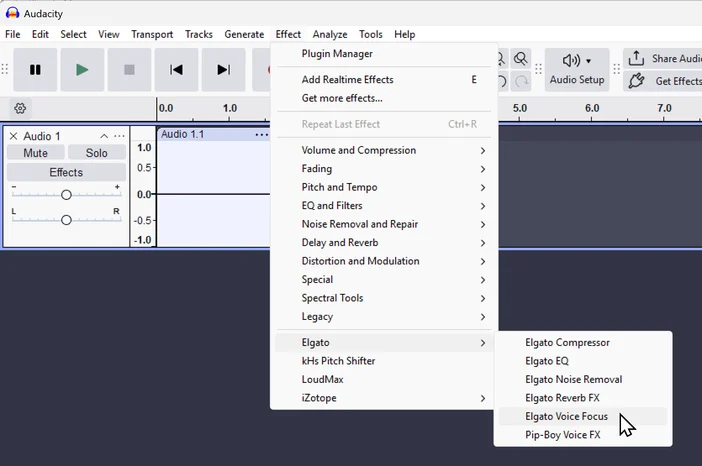
Tilføjelse af stemmefokus til lydfil i Audacity
Udforsk flere lydeffekter
Du kan finde mange flere lydeffekter fra Elgato og Community Makers på Marketplace.